Tentang KamiPedoman Media SiberKetentuan & Kebijakan PrivasiPanduan KomunitasPeringkat PenulisCara Menulis di kumparanInformasi Kerja SamaBantuanIklanKarir
2025 © PT Dynamo Media Network
Version 1.103.0
Konten dari Pengguna
Cara Live Streaming di Facebook Gaming
28 Januari 2022 11:34 WIB
·
waktu baca 3 menitTulisan dari How To Tekno tidak mewakili pandangan dari redaksi kumparan
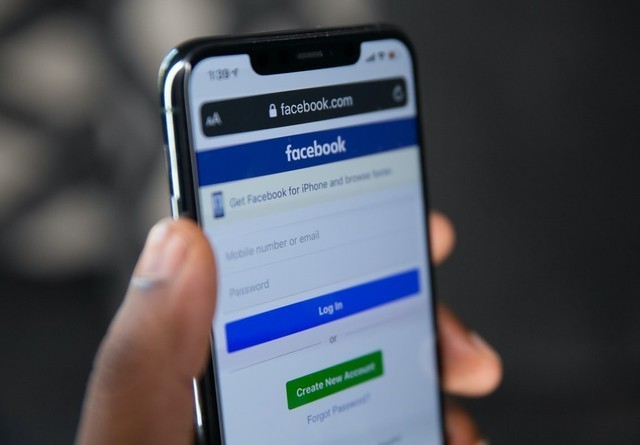
ADVERTISEMENT
Cara live streaming di Facebook Gaming dibutuhkan oleh para gamer yang ingin mencoba streaming di Facebook. Sebab, kamu bisa menyiarkan aktivitas bermain game kamu melalui Facebook mudah dan praktis.
ADVERTISEMENT
Facebook sendiri telah menyediakan fitur live streaming game untuk menarik minat para gamers sebagai kreator kontennya sendiri. Sama halnya dengan aplikasi penyedia live streaming game lain, kamu bisa menyiarkannya secara langsung.
Melalui artikel ini, kamu bisa mempelajari cara live streaming di Facebook Gaming PC.
Cara Live Streaming di Facebook Gaming Android dan Lainnya
Facebook saat ini menjadi tempat yang sering digunakan untuk melakukan streaming. Pasalnya, kamu bisa langsung terhubung dengan teman atau kerabat. Berikut ini adalah cara live streaming Mobile Legend di Facebook Gaming:
1. Membuat Facebook Gaming Page
Langkah pertama yang kamu harus persiapkan sebelum live streaming game di Facebook adalah membuat Facebook gaming page terlebih dahulu.
ADVERTISEMENT
2. Cara Membuat Live Streaming di Facebook Gaming
Setelah membuat halaman Facebook Gaming, maka kamu sudah bisa melanjutkan cara live streaming game di Facebook menggunakan laptop. Berikut ini adalah langkah-langkahnya:
Persiapkan halaman Facebook Gaming yang sudah kamu buat untuk menjadi host di stream kamu. Pilih ikon Facebook Gaming yang berada di atas bar Facebook. Lalu, pilih 'Start Streaming' untuk pergi ke 'Facebook Creator Studio'. Setelah itu, kamu bisa pilih 'Create Post > Go Live' untuk melanjutkan ke halaman 'Facebook Live Producer'.
Arahkan kursor mouse atau touchpad kamu ke bawah untuk memilih 'Live Stream Setup', kemudian 'Copy and Paste' > 'Stream Key Server URL' untuk menjadi beberapa teks editor. Jangan berikan ke siapa pun 'stream key' tersebut, karena hal ini sangat penting untuk membuat stream kamu.
ADVERTISEMENT
Pada software broadcast kamu, pilih 'Facebook Live' untuk 'Service'. Untuk OBS Studio, kamu bisa melakukannya dengan pergi ke File > Settings > Stream.
Masukkan 'Stream Key' dan 'Server URL' di pengaturan streaming software milikmu. Setelah kamu mempersiapkan stream, mulailah live streaming game kamu di broadcast software.
Pada sebelah halaman pilihan 'Facebook Live Producer' di bawah 'Post', pastikan pilih 'Post to Page you manage' dan pilihan gambar halaman untuk game-nya. Masukkan judul dan deskripsi di stream kamu, tag game yang kamu mainkan, kemudian pilih 'Go Live' di Facebook.
Demikian tutorial cara live streaming di Facebook gaming dengan mudah.
(DEEM)

